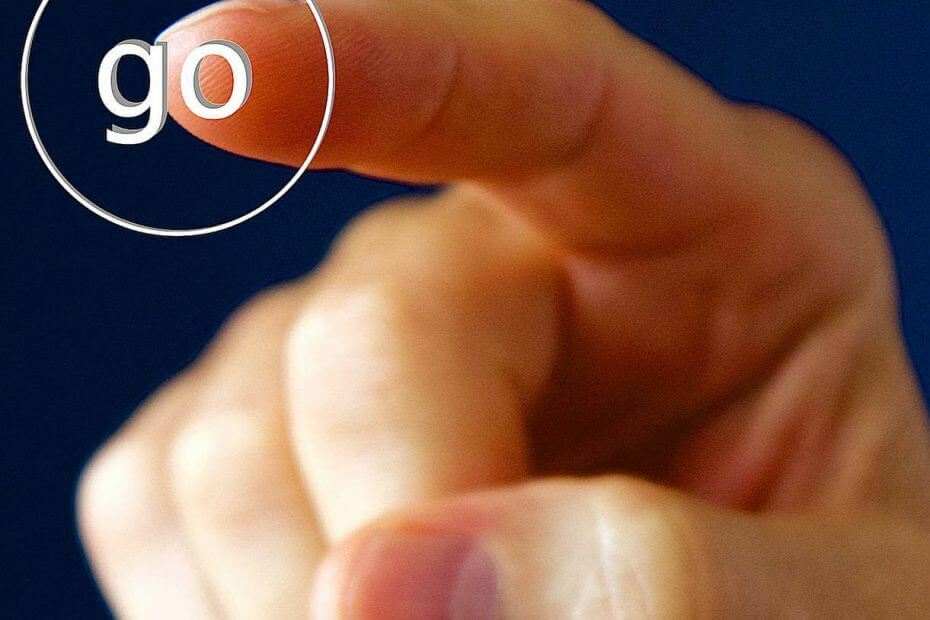Nogle gange kan tilladelsesproblemer forårsage fejl 8018000a
- Fejlen 8018000a opstår i Microsoft Intune / Endpoint Windows-tilmeldinger under enhedstilmelding.
- Fejlen kan nogle gange opstå på grund af, at en anden bruger allerede har tilmeldt sig enheden.
- Justering af dit register og fjernelse af poster kan være en levedygtig fejlfindingsmulighed.

xINSTALLER VED AT KLIKKE PÅ DOWNLOAD FIL
- Download Restoro PC Repair Tool der følger med patenterede teknologier (patent tilgængeligt her).
- Klik Start scanning for at finde Windows-problemer, der kan forårsage pc-problemer.
- Klik Reparer alle for at løse problemer, der påvirker din computers sikkerhed og ydeevne.
- Restoro er blevet downloadet af 0 læsere i denne måned.
Mange af vores læsere klager over at løbe ind i
Fejl 8018000a: Noget gik galt. Enheden er allerede tilmeldt. Det opstår, når du forsøger at tilmelde dig Intune. Derfor vil denne vejledning diskutere måder at løse fejlen på.Du kan også være interesseret i, hvad du skal gøre, hvis din enhed mangler vigtige sikkerheds- og kvalitetsrettelser.
Hvad forårsager 8018000a-tilmeldingsfejlen?
Følgende er nogle af de bemærkelsesværdige faktorer, der kan forårsage fejlen:
- En anden bruger har tilmeldt enheden i Intune – For at tilmelde en enhed skal den registreres for første gang. Hvis en anden bruger allerede har tilmeldt enheden i Intune eller sluttet enheden til Azure AD, kan den vise fejlmeddelelsen 8018000a Enheden er allerede tilmeldt.
- Tilladelsesproblemer – Du kan støde på fejlen på grund af tilladelseskonfigurationer, der forhindrer enheden i at tilmelde sig Intune. Det kan forårsage, at virksomheden ikke får adgang til Intune Admin-serveren.
- Ugyldig Intune-licens – Før du anmoder om og får adgang til Intune-tjenester, skal du have en aktuel og kørende licens for at validere den. Så at have et ugyldigt Intune-licenscertifikat vil forårsage problemer med enhedstilmelding.
Disse faktorer kan variere på forskellige computere. Ikke desto mindre vil vi tage dig igennem nogle grundlæggende trin for at løse fejlen til enhedsregistrering.
Hvordan kan jeg rette tilmeldingsfejlen 8018000a?
Før du prøver nogen avanceret fejlfindingstrin, skal du gennemgå følgende foreløbige kontroller:
- Bekræft, at enheden ikke er i din Intune portal.
- Bekræft, at computeren ikke er tilsluttet ved at køre dette i den forhøjede kommando: dsregcmd /status.
Hvis du ikke kan løse fejlen, skal du fortsætte med nedenstående løsninger:
1. Slet alle GUID'er i tilmeldingsregistret
- Tryk på Windows + R nøgler til at åbne Løb vindue, input regedit, og tryk på Gå ind at åbne Registreringseditor.

- Kopiér og indsæt følgende sti, og tryk på Gå ind:
HKEY_LOCAL_MACHINE\SOFTWARE\Microsoft\Tilmeldinger - Slet alle GUID'er under dette afsnit med undtagelse af Kontekst, Ejerskab, Status og ValidNodePaths.

Denne proces vil sikre, at du fjerner alle spor af den igangværende Azure ADjoin og som sådan sikre, at fejlen er rettet.
Justering af registreringsdatabasen giver dig mulighed for at løse konfigurationsproblemer, der forårsager fejlen 8018000a i Microsoft Intune/Endpoint Windows-tilmeldinger.
- Fix: En Service Installation Sektion i denne INF er ugyldig
- Sådan repareres Windows 10 ved hjælp af en USB [Easy Steps]
- Windows ruller af sig selv: 8 måder at løse dette på
- Fsavailux.exe: Hvad er det og skal du fjerne det
2. Fjern den anden arbejds- eller skolekonto
- Venstre-klik på Start knappen skal du klikke på Brugerprofil, og log ud af din konto.
- Log derefter ind ved at bruge anden administratorkonto der er tilmeldt eller tilsluttet enheden.
- Venstre-klik på Start knap, klik på Indstillinger, og vælg Regnskaber.

- Klik nu videre Arbejdsadgang og klik Koble fra for den tilmeldte konto.

- Gentag trin 1 og 2 for at logge på din konto igen på Windows og navigere til Arbejdsadgang.
- Klik derefter Tilslutte for at tilmelde din enhed.

- Vent på bekræftelsen, og klik Afslut.

Nogle gange kan computeren administreres af Intune, men den er knyttet til en anden administratorkonto eller bruger. Derfor skal du fjerne den anden konto for at tilmelde din.
Afslutningsvis kan du tjekke vores omfattende guide om, hvordan du synkronisere enheder med MS Intune på din pc.
Har du yderligere spørgsmål eller forslag til denne guide, så send dem venligst i kommentarfeltet.
Har du stadig problemer? Løs dem med dette værktøj:
SPONSORERET
Hvis ovenstående råd ikke har løst dit problem, kan din pc opleve dybere Windows-problemer. Vi anbefaler download af dette PC-reparationsværktøj (vurderet til Great på TrustPilot.com) for nemt at løse dem. Efter installationen skal du blot klikke på Start scanning knappen og tryk derefter på Reparer alle.